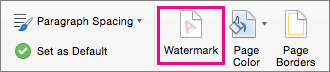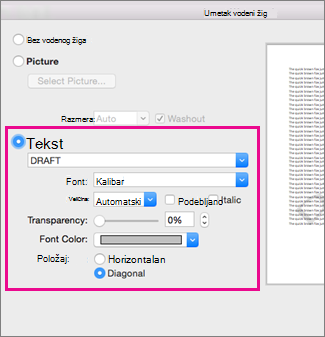Umetanje vodenog žiga
Primenjuje se na

-
Na kartici Dizajn izaberite stavku Vodeni žig.
-
Odaberite unapred konfigurisani vodeni žig, kao što je RADNA VERZIJA, POVERLJIVO ili NE KOPIRAJ.
-
Za postavljanje logotipa ili slike izaberite stavku Vodeni žig > stavke Prilagođeni vodeni žig > slika >Izaberite sliku. U istom meniju možete da kreirate prilagođeni vodeni žig sa tekstom.
Želite još?
Umetanje vodenog žiga sa slikom
Na kartici Dizajn izaberite stavku Vodeni žig.
-
U dijalogu Umetanje vodenog žiga izaberite stavku Tekst i otkucajte sopstveni tekst vodenog žiga ili sa liste izaberite neki, na primer RADNA VERZIJA. Zatim prilagodite vodeni žig podešavanjem fonta, rasporeda, veličine, boja i položaja.
Ako ne vidite vodeni žig, izaberite stavke Prikaz > Raspored štampanja. Ovo prikazuje i kako će izgledati odštampani vodeni žig.
-
Izaberite stavku U redu.
U Word za veb možete da vidite vodene žigove koji se već nalaze u dokumentu, ali ne možete da ih promenite ili umetnete nove.
Ako imate aplikaciju za Word, koristite komandu Otvori u programu Word biste otvorili dokument i tamo umetnuli ili promenili vodeni žig. Kada završite i sačuvate dokument, on se i dalje skladišti tamo gde ste ga otvorili u programu Word za veb. Kada ga ponovo otvorite, videćete vodene žigove u dokumentu.